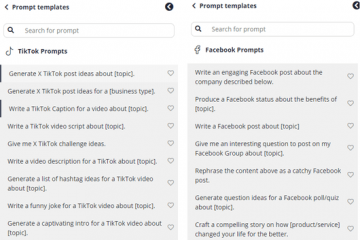Quando guardi la barra di stato sul tuo iPhone, vedrai quasi sempre l’icona della batteria, che ti dà una stima della durata della batteria che ti è rimasta prima è necessario caricare il dispositivo. Quello che non vedrai sempre è la percentuale esatta della batteria, ma ci sono diversi modi per forzarlo a non nascondersi.
Se hai un iPhone con un pulsante Home e Touch ID, puoi visitare”Batteria”nell’app Impostazioni e attiva”Percentuale batteria”per farlo apparire accanto all’icona della batteria nella barra di stato. Inoltre, ogni volta che hai attivato la Modalità risparmio energia, la percentuale della batteria apparirà automaticamente nella barra di stato.
Apple ha omesso l’opzione Percentuale batteria su tutti i modelli di iPhone con Face ID poiché lo spazio disponibile per le icone della barra di stato è limitato con la tacca del sistema di telecamere TrueDepth che occupa il centro. Ciò significa anche che la modalità di risparmio energetico non aggiungerà il livello della batteria alla barra in alto sul tuo iPhone.
Anche se non puoi visualizzare la percentuale della batteria da zero a 100 come puoi fare sui modelli Touch ID, ci sono ancora molti modi per sbloccarlo e potresti essere sorpreso di quanti ce ne siano. Questa guida si concentra sui modelli di iPhone con Face ID, ma alcune delle opzioni seguenti funzioneranno anche sui modelli Touch ID.
Se hai uno di questi modelli di iPhone, continua a leggere
iPhone X iPhone XS iPhone XS Max iPhone XR iPhone 11 iPhone 11 Pro iPhone 11 Pro Max iPhone 12 iPhone 12 mini iPhone 12 Pro iPhone 12 Pro Max iPhone 13 iPhone 13 mini iPhone 13 Pro iPhone 13 Pro Max
Opzione 1: Apri Centro di controllo
Scorri verso il basso sullo schermo dall’angolo in alto a destra del display per aprire il Centro di controllo e la percentuale della batteria verrà visualizzata nella barra di stato accanto all’icona della batteria. Questo è il modo predefinito per visualizzare la percentuale della batteria sui modelli di iPhone con Face ID.
Opzione 2: usa il widget Batterie
Premere a lungo sullo sfondo , l’icona dell’app, la cartella o il widget nella schermata iniziale fino all’apertura dell’editor della schermata iniziale, quindi tocca il pulsante più (+) in alto a sinistra. Trova e seleziona il widget”Batterie”, quindi aggiungi una delle tre dimensioni alla schermata iniziale. Puoi toccare e tenere premuta una delle dimensioni del widget, quindi trascinarla e rilasciarla sulla schermata iniziale dove vuoi. Puoi anche toccare”Aggiungi widget”per posizionarlo nella pagina corrente della schermata iniziale.
Tieni presente che il piccolo widget due per due mostrerà la percentuale della batteria del tuo iPhone solo quando non sono collegati accessori. Quando colleghi i tuoi AirPods, Apple Watch o un’altra periferica Bluetooth accettata dal widget Batterie, vedrai solo una stima approssimativa basata sul cerchio attorno all’icona dell’iPhone. Le dimensioni due per quattro e quattro per quattro avranno sempre il livello.
Opzione 3: chiedi a Siri
Se ti piace parlare o scrivere con Siri, puoi chiedere quanta durata della batteria ti è rimasta. Apri Siri come faresti di solito, quindi ponigli una delle domande seguenti. Probabilmente ci sono più varianti che potresti chiedere, quindi segui il tuo istinto e probabilmente otterrai la risposta corretta.
Batteria? Qual è la percentuale della mia batteria? Quanta batteria mi è rimasta? Percentuale della batteria? Batteria rimasta? Stato della batteria? Batteria carica? 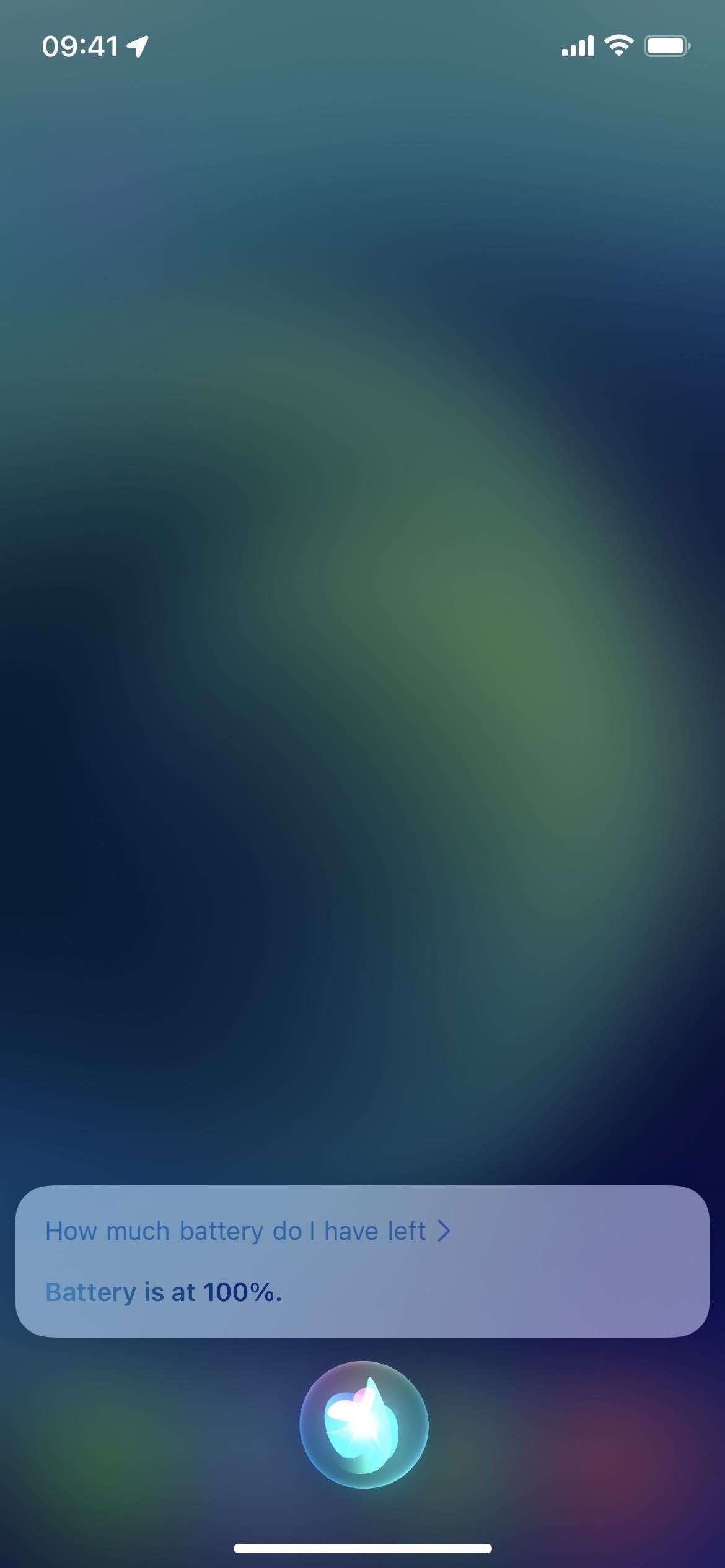
Opzione 4: carica il tuo iPhone
Ogni volta che inizi a caricare il tuo iPhone, dovresti vedere la percentuale attuale della batteria non appena inizia la ricarica, ma solo nella schermata di blocco o nel Centro notifiche. Ciò accade se carichi in modalità wireless con un caricabatterie MagSafe o una stazione di ricarica basata su Qi di terze parti o utilizzi un cavo Lightning con un adattatore di alimentazione o un computer.
Con un caricabatterie MagSafe: per alcuni secondi, l’animazione circolare di ricarica MagSafe occupa lo schermo con”% Charged”sotto di essa. Con un altro caricabatterie wireless: per alcuni secondi vedrai l’icona della batteria sullo sfondo con”% Charged”sotto di essa. Con un cavo Lightning: per alcuni secondi vedrai l’icona della batteria sullo sfondo con la scritta”% Charged”sotto di essa. 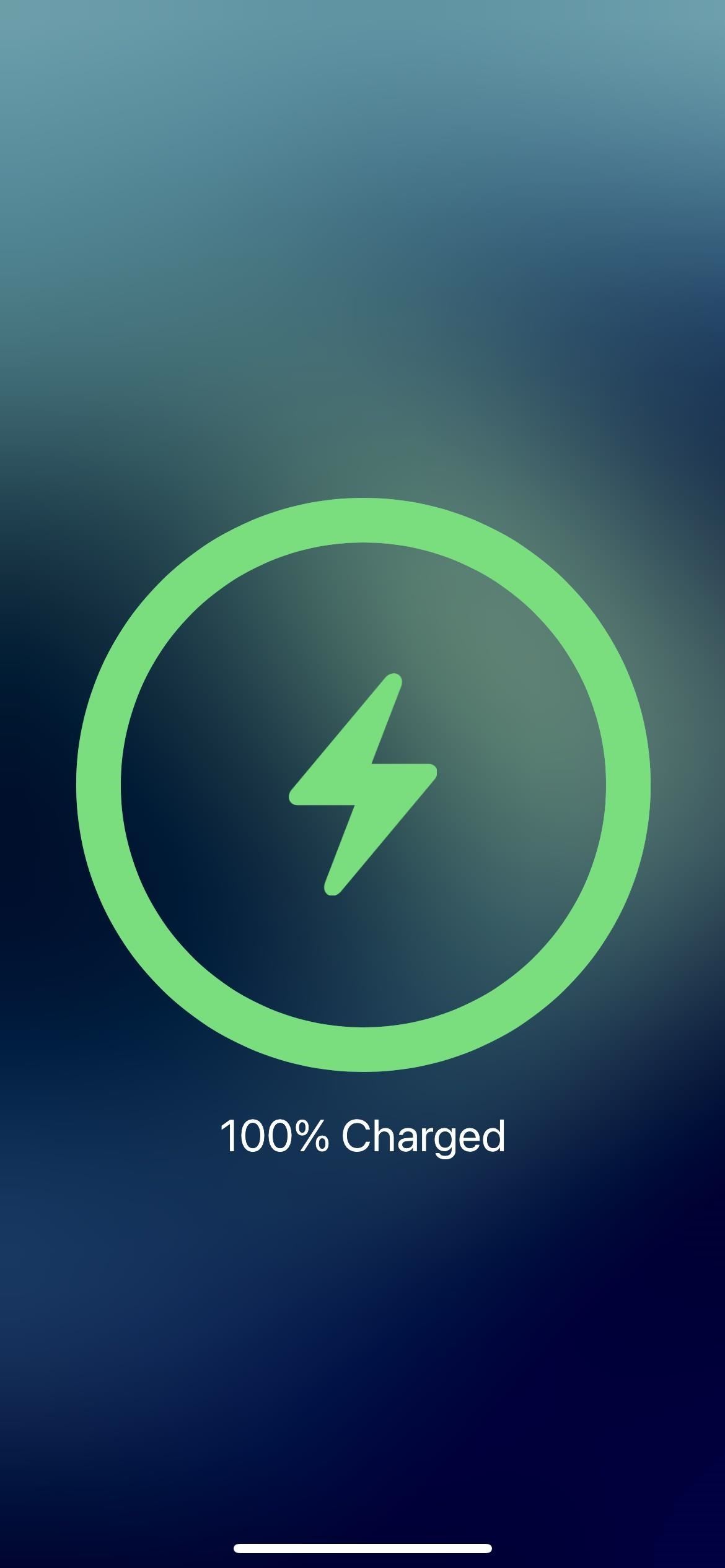
Opzione 5: riattiva durante la ricarica
Se sei nel bel mezzo della ricarica e riattiva il tuo iPhone, la”% di carica”prenderà il sopravvento la data nella schermata di blocco per un breve momento.
Opzione 6: interrompi la ricarica
Quando scolleghi il tuo iPhone da un cavo Lightning o lo togli da un caricatore wireless, indipendentemente dal fatto che sia attualmente in uso o inattivo, la”% carica”prenderà il controllo della data sulla schermata di blocco o sul Centro notifiche per un breve momento. Se non sei su uno di quegli schermi in quel momento, vedrai solo l’icona di ricarica nella barra di stato tornare all’icona della batteria standard.
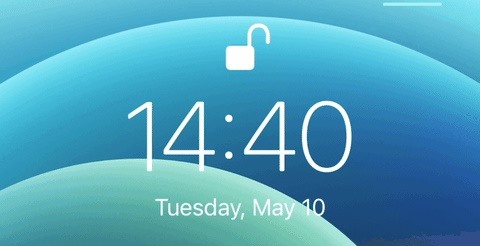
Opzione 7: Usa una scorciatoia personalizzata
L’app Scorciatoie ha un’azione chiamata”Ottieni livello batteria”che puoi utilizzare per visualizzare rapidamente il livello della batteria come un numero da zero a 100. Crea una nuova scorciatoia, aggiungi l’azione e aggiungi un’altra azione come”Sguardo rapido”o”Mostra risultato”che visualizzerà il numero ricevuto dalla prima azione. Quindi, usa il menu delle impostazioni del collegamento per aggiungere un’icona per il collegamento nella schermata principale che puoi toccare quando vuoi sapere.
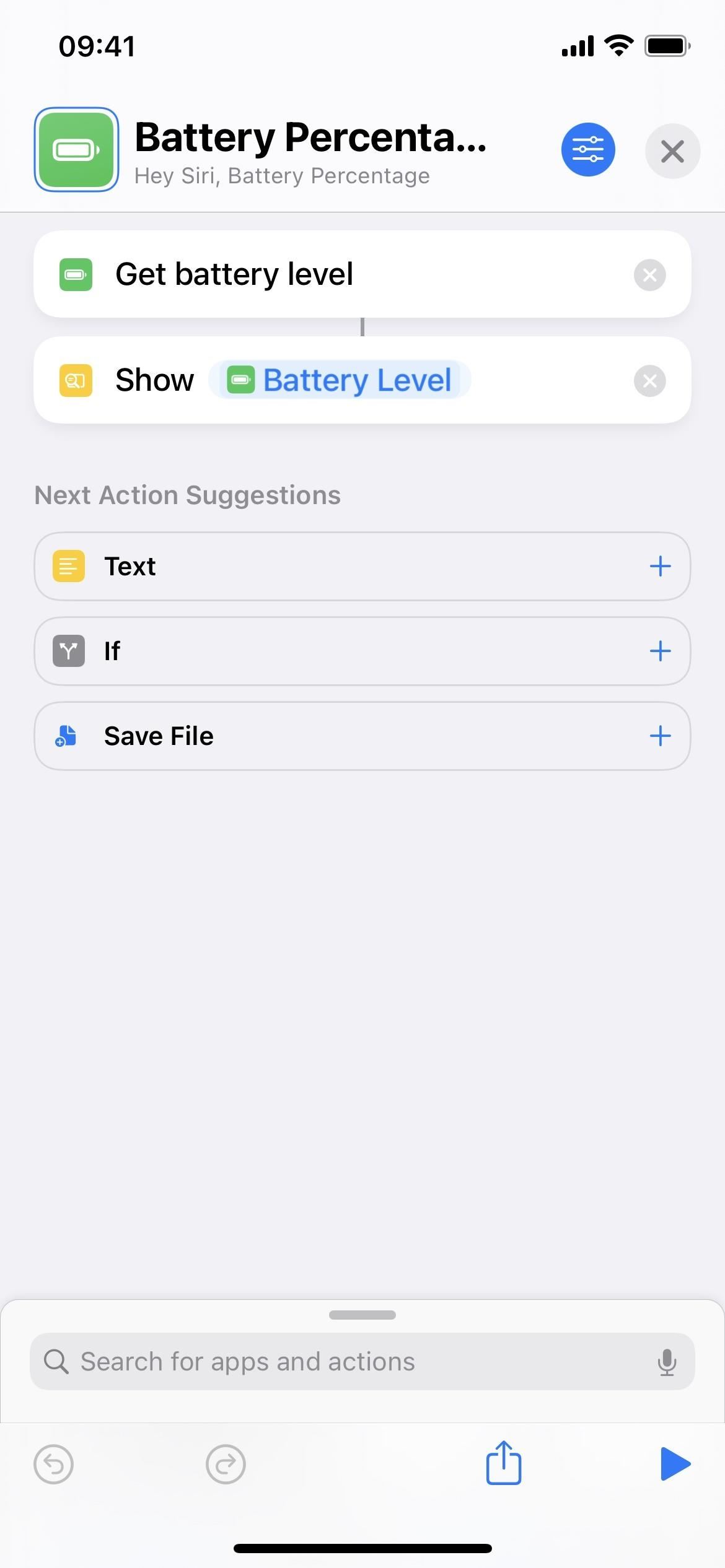
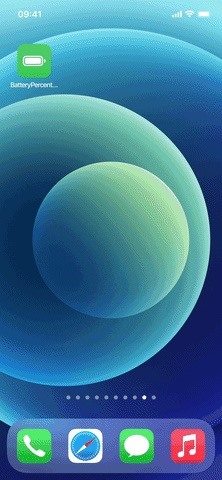
Opzione 8: Assegna la scorciatoia per toccare indietro o AssistiveTouch
Se non sei nella schermata principale, puoi utilizzare un metodo diverso per aprire la scorciatoia del livello della batteria. Vai su Impostazioni-> Accessibilità-> Tocco-> Indietro Tocca, quindi assegna la scorciatoia al tuo gesto di doppio tocco o triplo tocco. In questo modo, puoi toccare il retro del tuo iPhone due o tre volte per vedere qual è la percentuale della batteria.
Puoi anche andare su AssistiveTouch nel menu Accessibilità Touch e assegnare il collegamento a un’azione personalizzata o nel menu di primo livello, quindi abilita AssistiveTouch e apri il menu oppure usa l’azione personalizzata per avviare il collegamento.
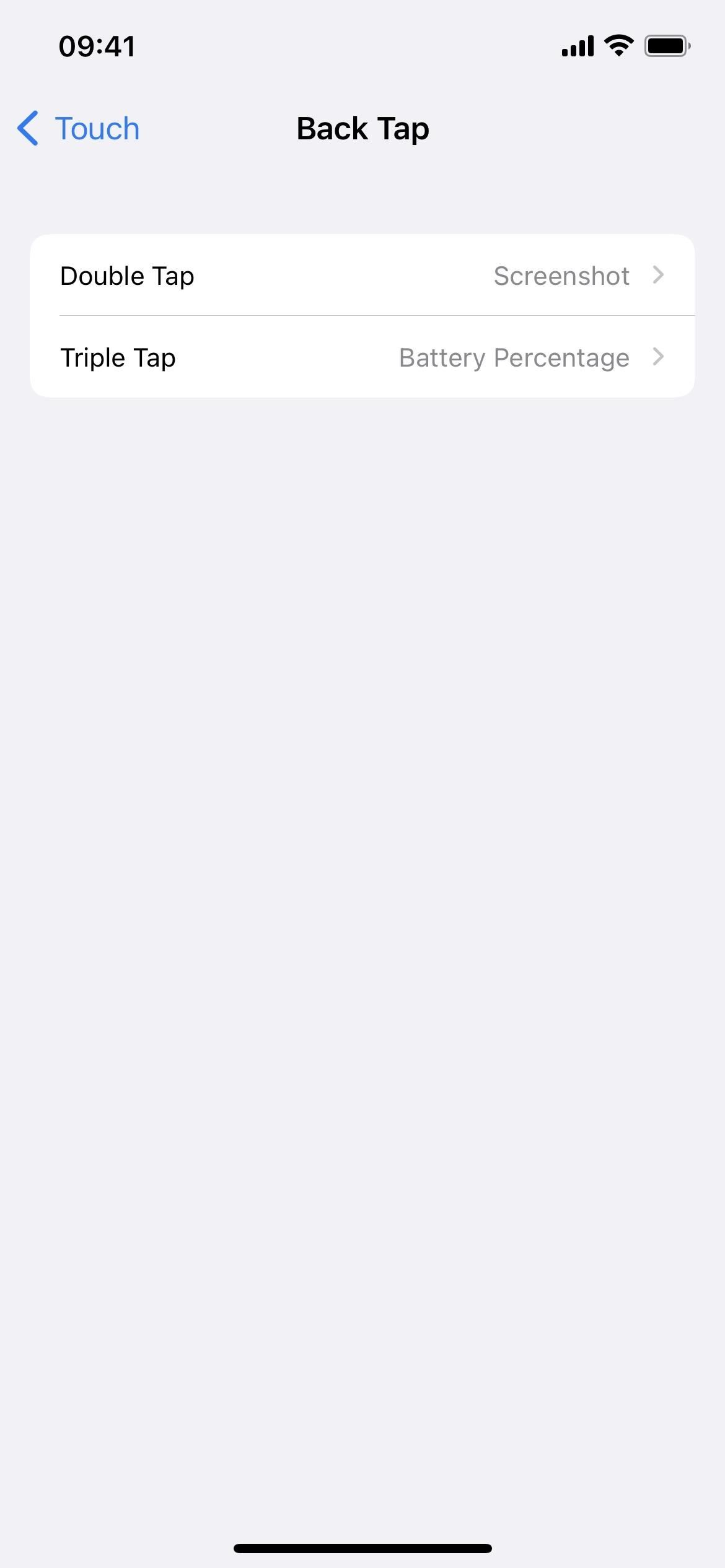
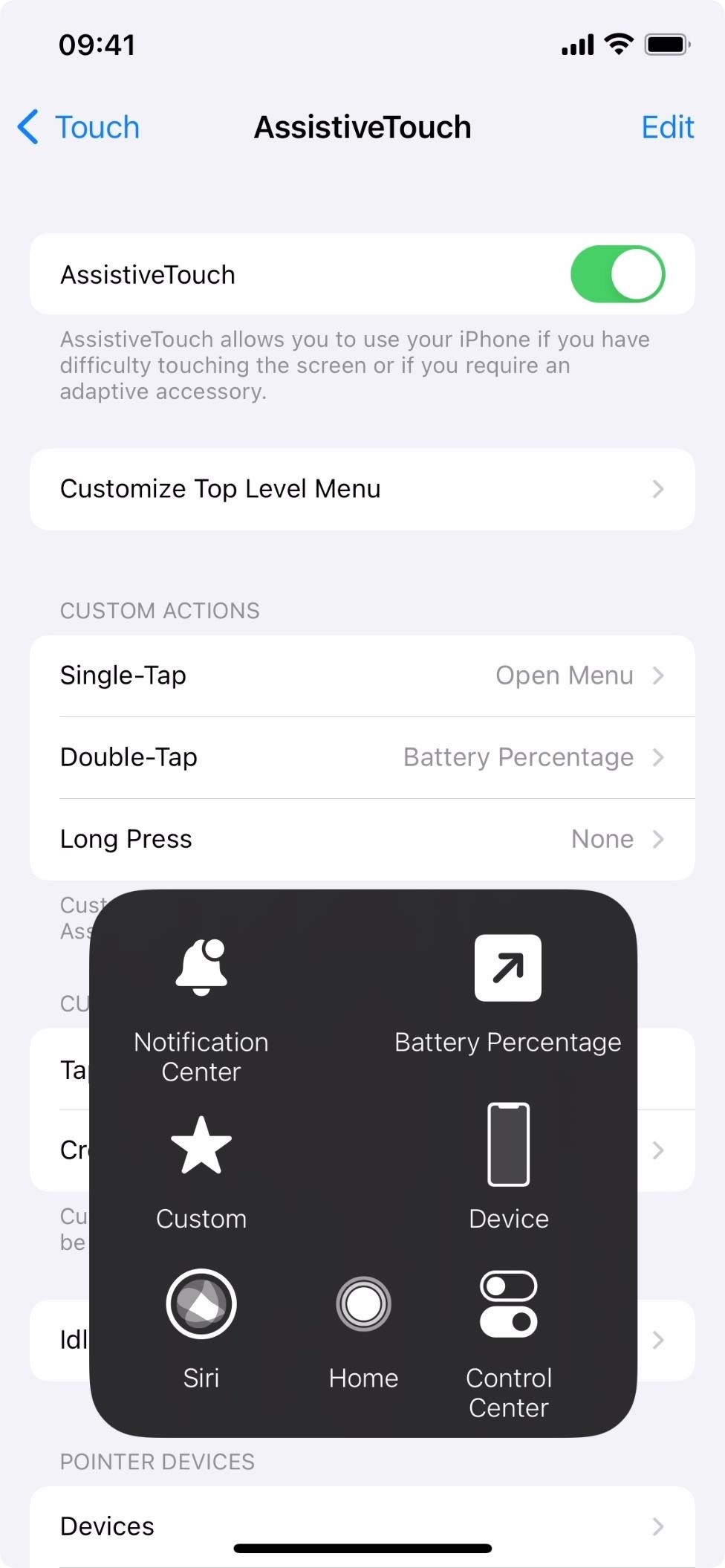
Opzione 9: usa un terzo-App Party
Le app di terze parti nell’App Store possono anche leggere la percentuale della batteria del tuo iPhone, quindi puoi usarne una se non ti piace nessuna delle opzioni sopra. Alcuni ti permetteranno di visualizzare i livelli della batteria nell’app, mentre altri avranno anche un widget che puoi utilizzare. Di seguito è riportato solo un piccolo elenco di app disponibili.
Da sinistra a destra: Durata della batteria, Charger Master e Ampere Lite.
Opzione 10: visualizza le impostazioni della batteria
Penseresti che il menu”Batteria”in Impostazioni indichi la durata precisa della batteria rimasta, ma mostra solo la percentuale di carica dell’ultima volta che il tuo iPhone è stato caricato in”Ultime 24 ore”o”Ultimi 10 giorni”. Ad esempio, potrebbe dire”Ultima carica al 77%”, ma potrebbe essere stato ore fa.
Il grafico del livello della batteria potrebbe darti un’idea migliore del livello attuale della batteria, ma solo nella”vista Ultime 24 ore”. Puoi toccare un’ora nel grafico per concentrarti su di esso per vederlo meglio rispetto alla chiave percentuale a destra.
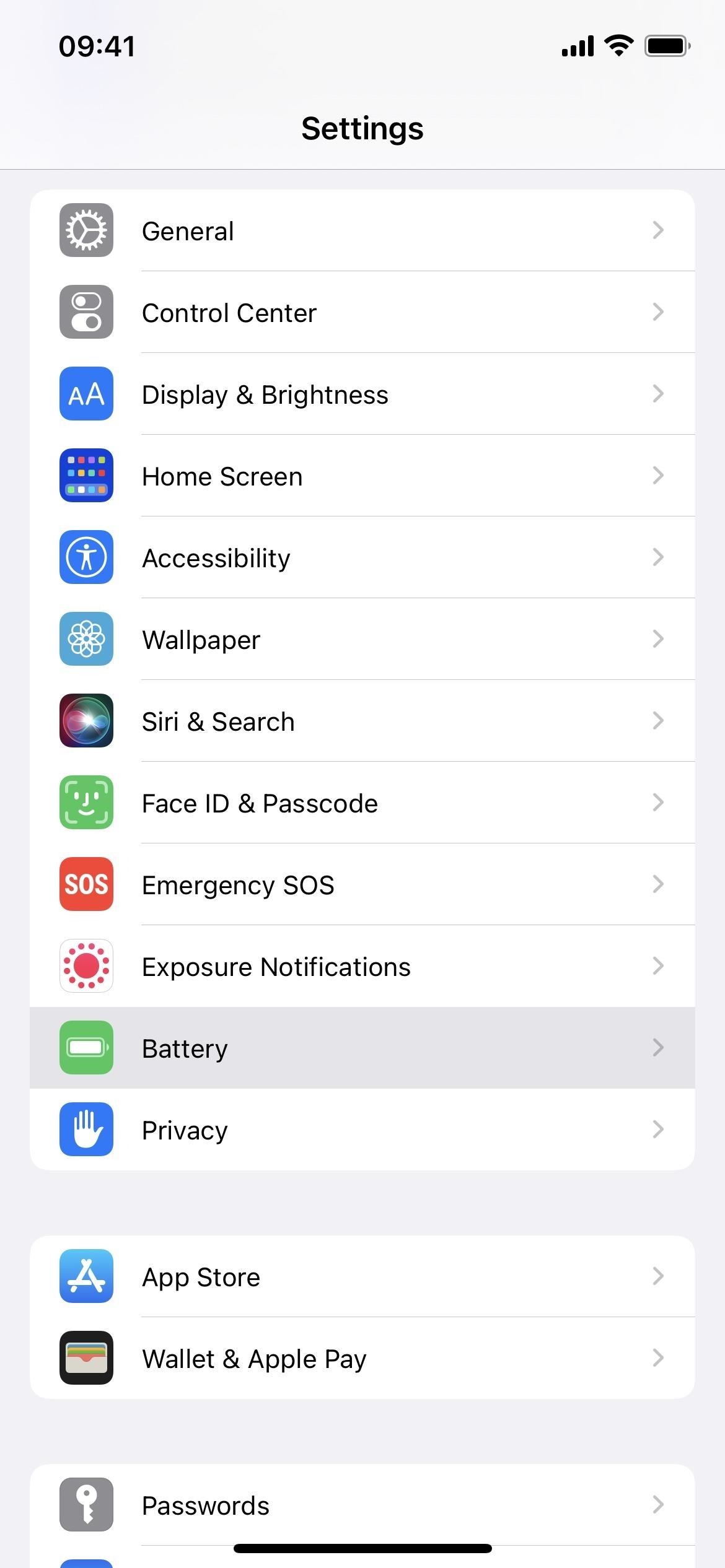
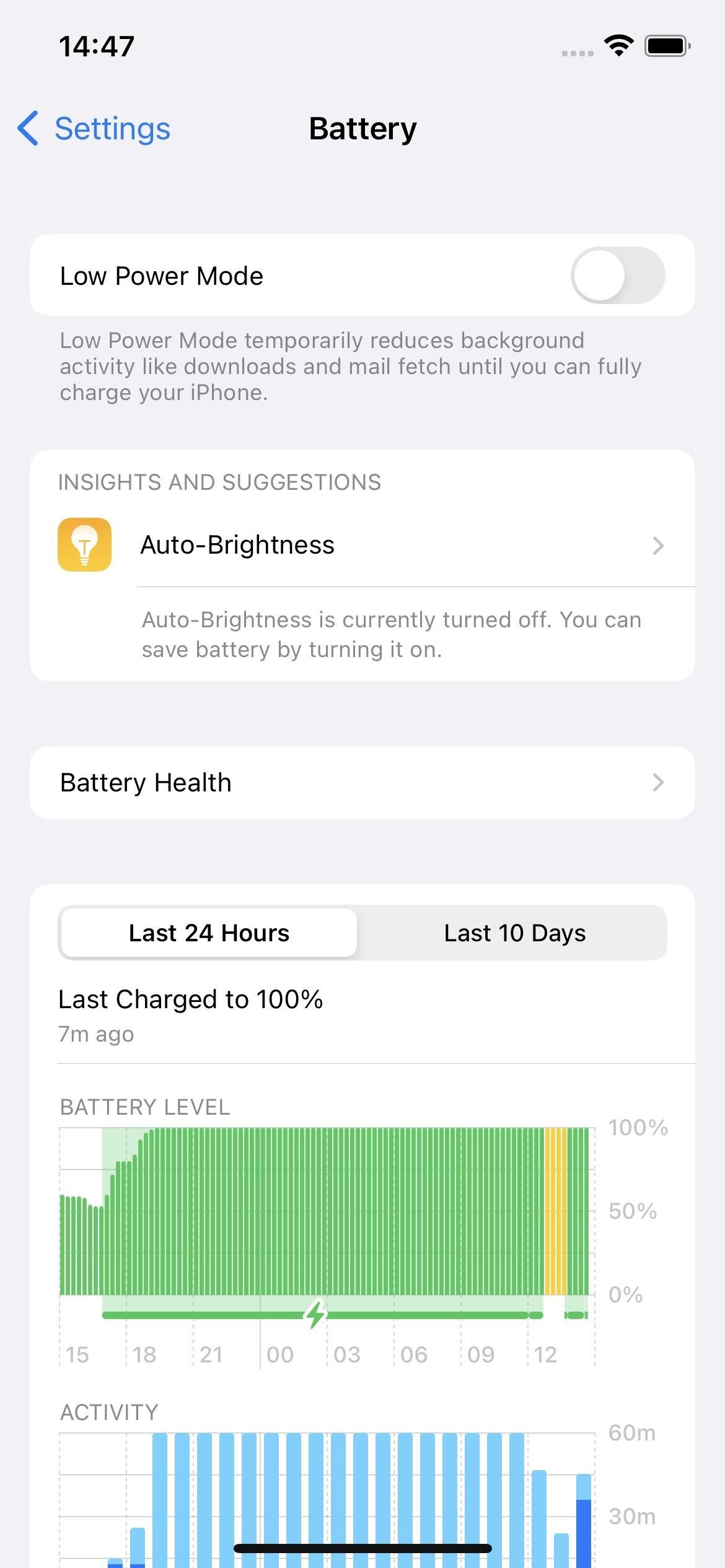
Da non perdere: 16 modi per personalizzare l’app meteo del tuo iPhone (sì, ci sono davvero 16 cose che puoi modificare)
Mantieni la tua connessione sicura senza un Fattura mensile. Ottieni un abbonamento a vita a VPN Unlimited per tutti i tuoi dispositivi con un acquisto una tantum dal nuovo Gadget Hacks Shop e guarda Hulu o Netflix senza restrizioni regionali, aumenta la sicurezza durante la navigazione su reti pubbliche e altro ancora.
Acquista ora (80% di sconto) >
Altre offerte utili da verificare:
Foto di copertina, screenshot e GIF di Justin Meyers/Gadget Hacks